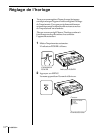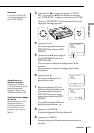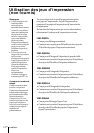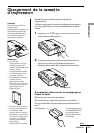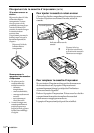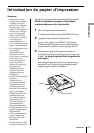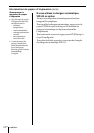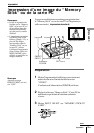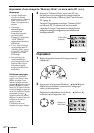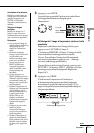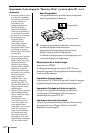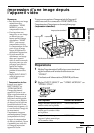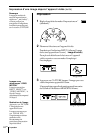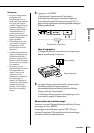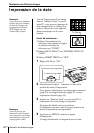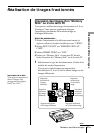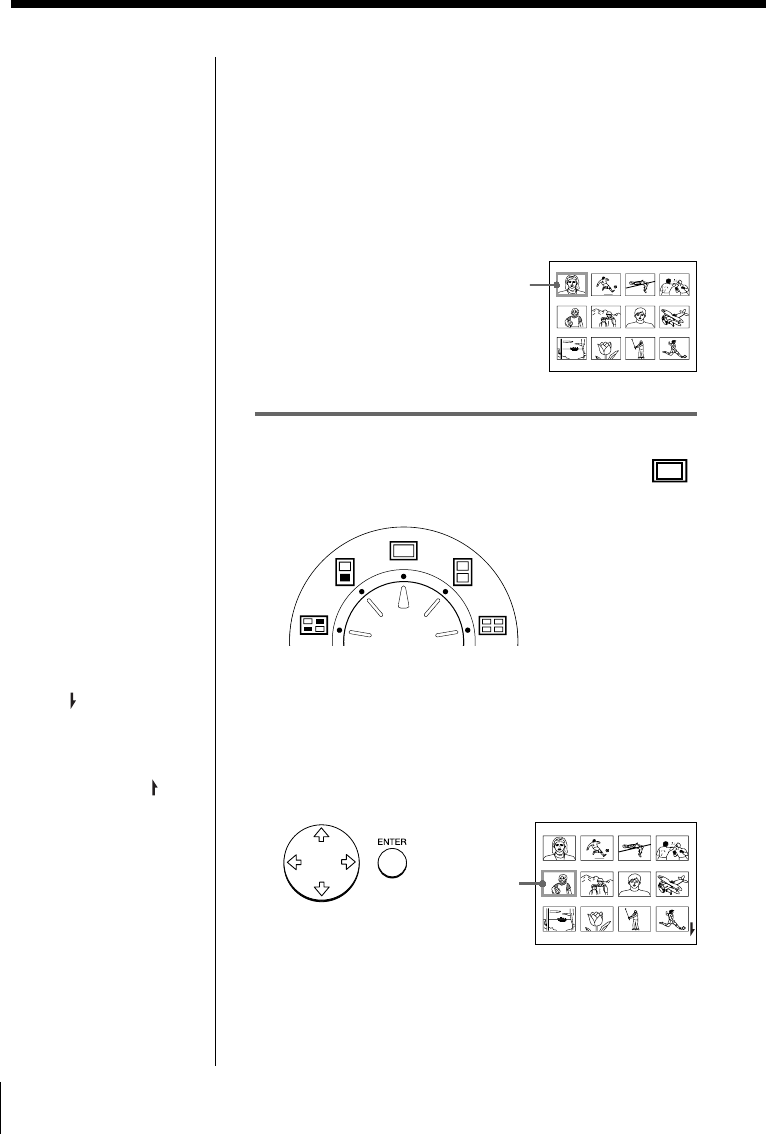
20
FR
Impression
4 Insérez le “Memory Stick” ou la carte PC sur
lesquels vous avez enregistré les images dans les
fentes d’insertion du “Memory Stick” ou de la carte
PC. (page 8)
Lorsque l’imprimante accède au “Memory Stick”
ou à la carte PC, l’indicateur d’accès se met à
clignoter. Lorsque l’imprimante a fini de lire les
images, les images enregistrées sont affichées en
format pendentif.
Impression
1 Réglez la molette du mode d’impression sur “
(standard)”.
2 Appuyez sur les touches fléchées ( B/b/V/v) pour
déplacer le cadre blanc (curseur) sur l’image que
vous voulez imprimer.
Déplacez le cadre blanc vers le haut ( V), le bas ( v),
la droite ( b) ou la gauche ( B).
Remarques
• Lorsque l’indicateur
d’accès est allumé,
n’éjectez pas le “Memory
Stick” ou la carte PC.
Sinon, ils risquent de se
planter.
• Une image
endommagée ou
présentant une
anomalie n’apparaît
pas dans la liste
d’images. L’indication
“FILE ERROR”
apparaît dans la fenêtre
d’affichage.
• S’il n’y a pas d’images
sauvegardées dans le
“Memory Stick” ou sur
la carte PC, “NO FILE”
apparaît sur l’écran
d’affichage.
• Suivant le type de
caméra numérique
pour images fixes ou de
caméra vidéo, il peut
falloir beaucoup de
temps pour afficher les
miniatures.
Défilement des pages
Lorsqu’il y a plusieurs
pages, vous pouvez faire
défiler les pages. Pour
afficher la page suivante
(lorsque apparaît en bas à
droite), déplacez le cadre
blanc sur la ligne du bas de
la liste d’images et appuyez
sur
v
. Pour afficher la page
précédente (lorsque
apparaît en haut à droite),
déplacez le cadre blanc sur
la ligne du dessus et
appuyez sur
V
.
L’indicateur d’accès
clignote et la page change.
Déplacez le
cadre blanc.
Cadre blanc
(curseur)
Impression d’une image du “Memory Stick” ou de la carte PC (suite)